Twórz wyjątkowe ujęcia produktów w kilka sekund dzięki PSDCovers
Tworzenie makiet produktów 3D wysokiej jakości to mnóstwo pracy. Pracowałem nad projektowaniem graficznym dla różnych głównych marek sklepów i spędziłem wiele godzin pracując nad próbami stworzenia atrakcyjnych makiet różnych produktów w Photoshopie.
Gdyby tylko PSDCovers.com już tam było! Ten niesamowity zasób zawiera mnóstwo bezpłatnych opakowań i makiet produktów, do których możesz od razu zastosować swoje projekty w Photoshopie. Brzmi zbyt dobrze, aby mogło być prawdziwe? Czytaj dalej, aby zobaczyć, jak to działa.
Poznaj elementy Envato
PSDCovers.com
PSDCovers nie jest aplikacją internetową ani skomplikowanym oprogramowaniem, to prosta strona internetowa przepełniona niewiarygodnie świetnymi darmowymi plikami do pobrania.

To, co otrzymujesz do pobrania, to zestaw działań Photoshopa, które pomagają wziąć płaski kawałek grafiki i ukształtować go na fałszywym zdjęciu produktu 3D. Jakość zasobów tutaj jest imponująca, szczególnie biorąc pod uwagę fakt, że są one bezpłatne.
Co jest na stronie?
Jakie rodzaje makiet produktów znajdują się na stronie? Wszystkie rodzaje! Niezależnie od tego, czy przygotowujesz puszkę chili, książkę, iPada, dysk czy butelkę napoju gazowanego, ta strona ma to, czego szukasz, często prezentowane pod różnymi kątami. Oto próbka kilku różnych elementów, które znajdziesz na stronie, aby dać ci wyobrażenie o różnorodności i jakości.


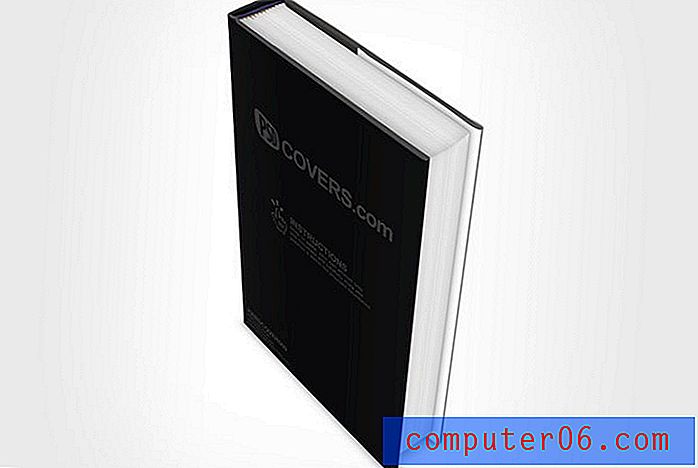
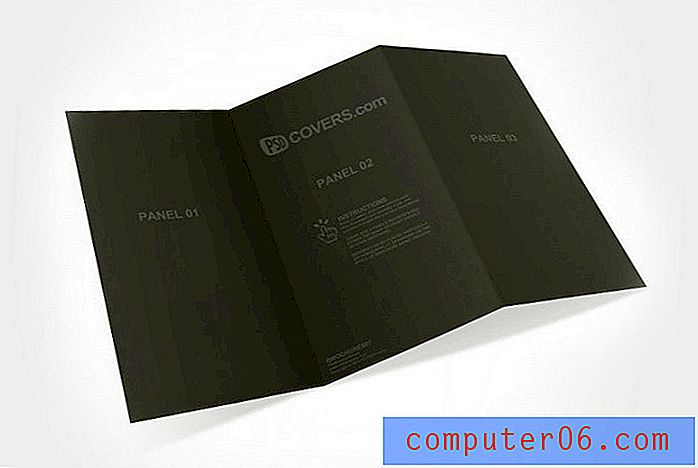
Zróbmy jeden!
Teraz, gdy masz już dobre pojęcie o tym, czym jest strona i czego możesz się tam spodziewać, przejrzyjmy przykładowy przepływ pracy, aby zobaczyć, jak łatwo można stworzyć własny niesamowity makieta.
Krok 1. Pobierz produkt
Pierwszą rzeczą, którą musisz zrobić, to zlokalizować i pobrać przedmiot, który chcesz zbudować. Możesz użyć zintegrowanej funkcji wyszukiwania lub przeglądać według kategorii produktu, klikając jeden z tagów pokazanych poniżej.
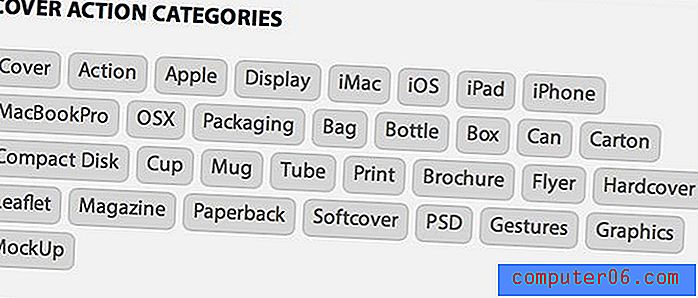
Zdecydowałem się na ładną torebkę, która wygląda na przygotowaną na słone przekąski. Możesz znaleźć i pobrać ten element tutaj.

Krok 2. Zainstaluj akcje
Po pobraniu zestawu działań Photoshopa wystarczy, że je zainstalujesz, znajdź plik w folderze pobierania i kliknij go dwukrotnie. Photoshop zajmie się resztą.
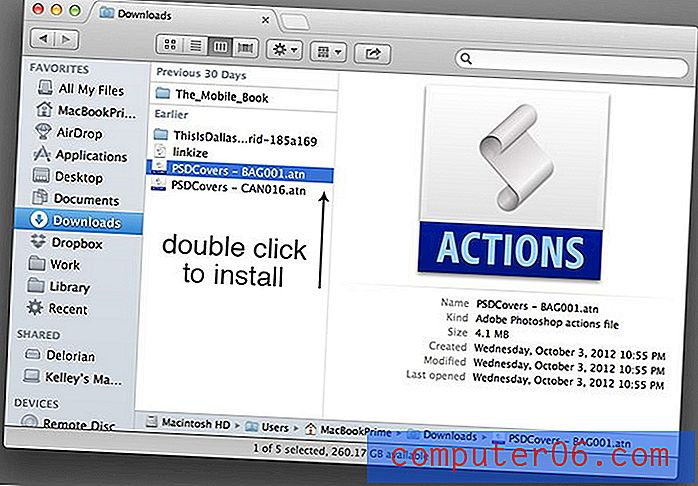
Krok 3. Zagraj w pierwszą akcję
Zazwyczaj pobieranie obejmuje zestaw dwóch działań. Pierwsza akcja tworzy płótno, w którym można umieścić płaską kompozycję. Drugie działanie przekształci Twoje płaskie dzieła sztuki w stylizowane ujęcie produktu, gdy będziesz siedzieć i popijać poranną kawę.
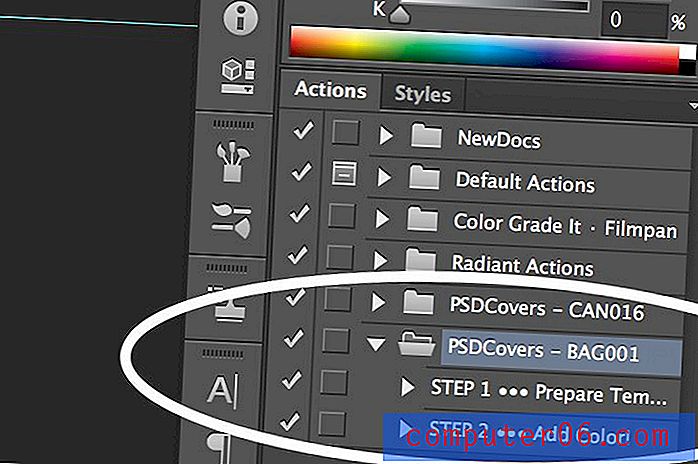
Aby rozpocząć pracę z naszą torbą, zagraj w pierwszą akcję z pobranego zestawu, która ustawi nasze początkowe płótno. Domyślnie będzie to zawierać zastępczą kompozycję i podstawowe instrukcje dotyczące korzystania z pliku.
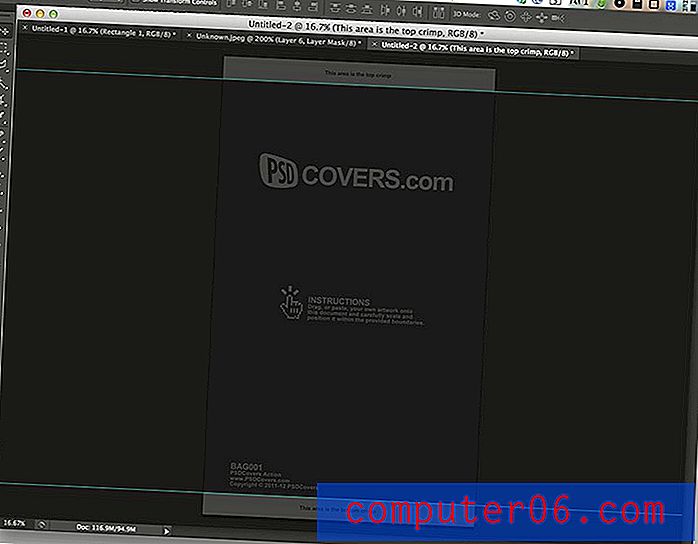
Krok 4. Utwórz wypełnienie tła
Teraz nadszedł czas, aby stworzyć własną grafikę toreb. Usuń wszystkie bieżące warstwy z PSD i wrzuć teksturę, aby całkowicie wypełnić płótno:
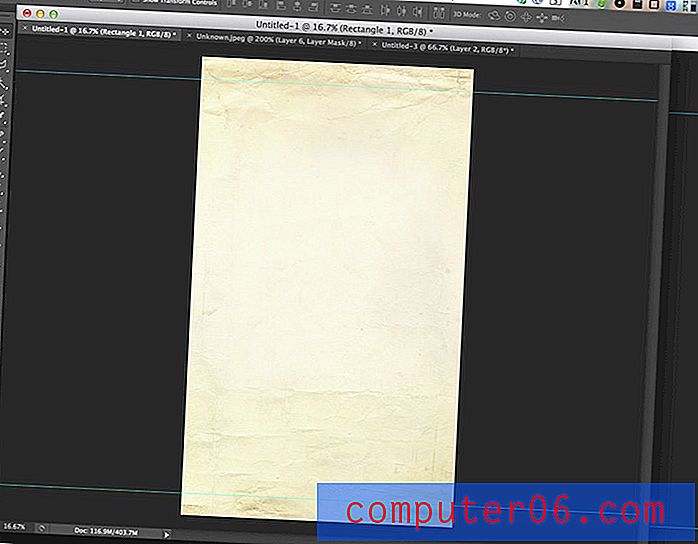
Teksturę, którą wybrałem, można znaleźć tutaj i została stworzona przez „pinkorchid_too”. Zapraszam do zmiany tych kilku kolejnych kroków i idź własną drogą, są one tylko dla przykładu.
Krok 5. Dodaj precel
Zrobimy z tego woreczek precli, więc znajdź zdjęcie takiego precla przez Lara604 i umieść je ładne i duże w pobliżu środka twojego płótna.

Jak widać, problem z tym zdjęciem z precla polega na tym, że znajduje się on na białym tle. Możemy to naprawić dość łatwo w zaledwie kilku krokach. Najpierw ustaw zdjęcie precla na Pomnóż. Spowoduje to, że białe piksele staną się przezroczyste, co jest krokiem we właściwym kierunku, ale nie całkowicie eliminuje tło z widoku.

Aby wyeliminować nieco więcej tła, przejdź do „Opcje mieszania” dla tej warstwy, która znajduje się w menu Efekty warstw u góry listy.
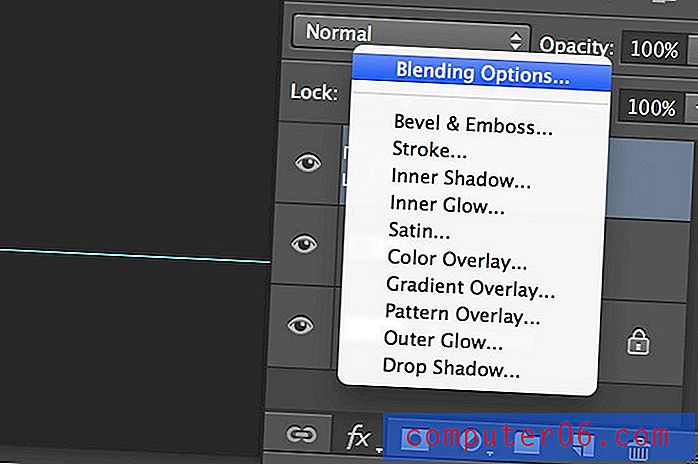
U dołu tego menu znajduje się sekcja „Mieszaj, jeśli jest szara”. Przytrzymaj Option (Alt), kliknij lewą połowę górnej, prawej strzałki i przeciągnij ją w lewo, jak pokazano na poniższym obrazku. Jak widać, pomogło to dodatkowo połączyć niektóre z szarych obszarów w tle.
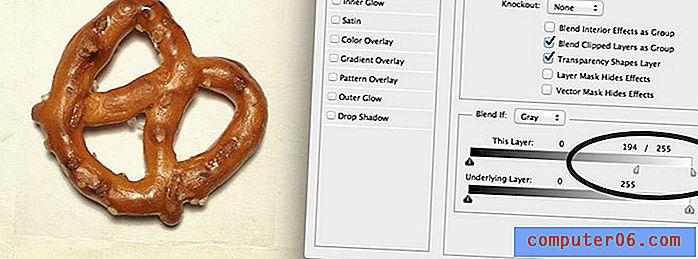
Aby usunąć resztki ciemnienia wokół precla, uderz maskę warstwową i pomaluj dużą, miękką, czarną szczoteczką wokół krawędzi zdjęcia, aż obraz dobrze wtopi się w tło.
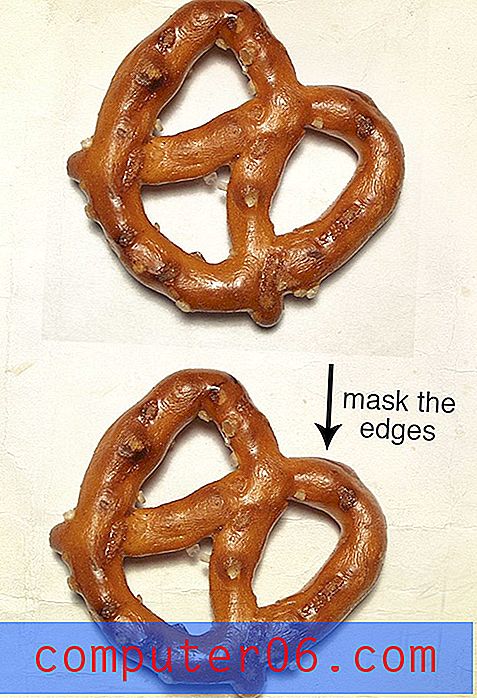
Krok 6. Więcej precli
Teraz, gdy Twój precel ładnie wtapia się w tło, powiel go kilka razy. Rozrzucaj różne precle po środku płótna, obracając i obracając losowo, aby dodać zmienność. Zrób wszystko, co możesz, aby zmniejszyć oczywistość faktu, że używamy tylko jednego obrazu.
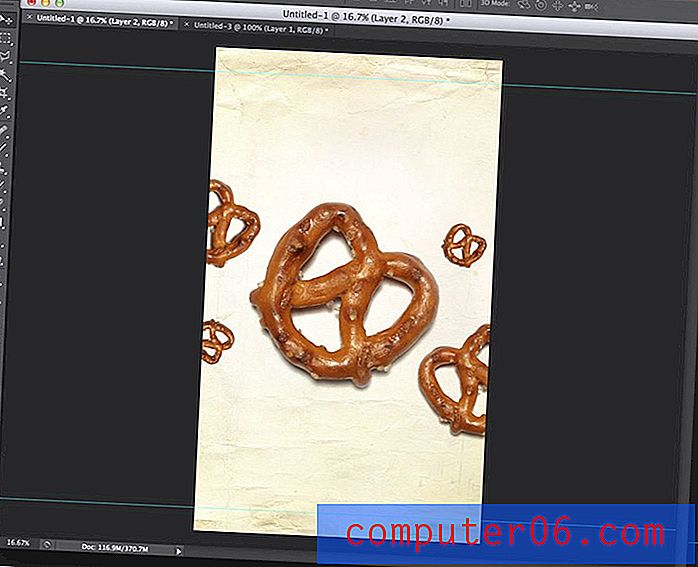
Gdybym robił to dla projektu komercyjnego, poświęciłbym czas na nakręcenie wielu precli, ale jest to w porządku dla naszego przykładowego projektu.
Krok 7. Dodaj nagłówek
Następnie wpisz nagłówek nazwy produktu. Spraw, by był ładny i duży i umieść go nad obrazkami precla. Użyłem kroju Homestead, uczyniłem go czarnym, ustawiłem na Color Burn, i zmniejszyłem wypełnienie warstwy do 90% (nie krycie, wypełnienie, jest duża różnica podczas pracy z trybami mieszania).

Krok 8. Przyciemnij górę i dół
Aby wykończyć naszą grafikę torby, przyciemnij górę i dół opakowania, w którym znajdują się prowadnice. Te obszary reprezentują pomarszczone krawędzie torby, co czyni je pierwszorzędnymi miejscami dla niektórych wariantów kolorystycznych.
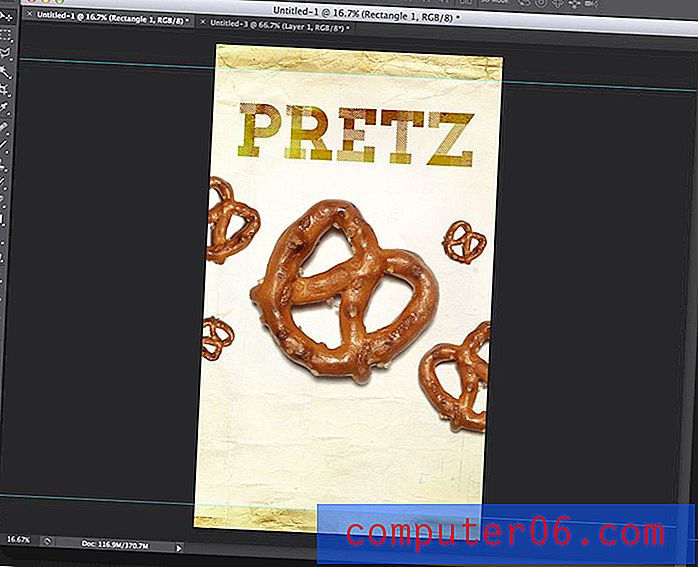
Aby to zrobić, użyłem zasadniczo tej samej techniki, co na typie. Utwórz prostokąt, przyciemnij go, ustaw tryb mieszania na Wypalanie kolorów i zmniejsz wypełnienie do 45%.
Krok 9. Zagraj w drugą akcję
Moglibyśmy dodawać szczegóły do tego projektu przez cały dzień, ale chętnie widzę owoce naszej pracy, więc przejdźmy dalej. Czas zagrać w drugą akcję, która utworzy nowy dokument (warto zapisać stary) i automatycznie zastosuje naszą grafikę do kształtu torby, który widzieliśmy w podglądzie.
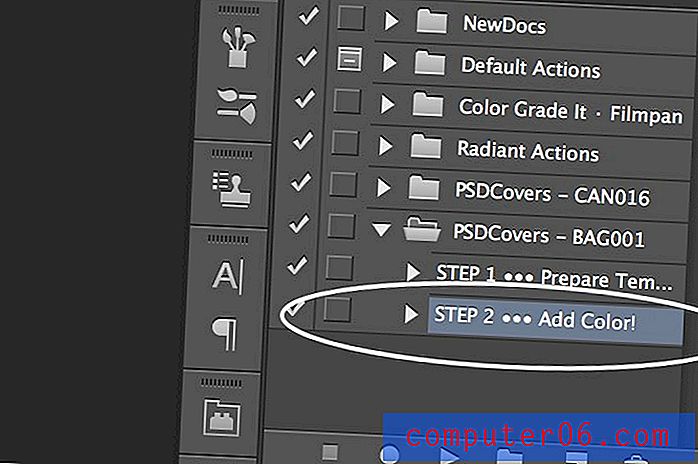
Wszystko skończone!
Biorąc pod uwagę, że jest to jeden z bardziej skomplikowanych ujęć produktu, wykonanie akcji zajmie około trzydziestu sekund, ale efekt końcowy jest warty czekania. Oto nasze niestandardowe dzieła sztuki, idealnie ujęte w godne zaufania trójwymiarowe ujęcie produktu! Jak wspaniale to jest?


Idź Wypróbuj!
Jestem pod wrażeniem jakości zasobów na PSDCovers. Są nie tylko wspaniałe, ale także niezwykle łatwe w użyciu. Nawet początkujący program Photoshop mógł dość łatwo zorientować się w przepływie pracy. Fakt, że wszystkie są bezpłatne, sprawia, że jest to witryna, którą należy po prostu dodać do zakładek.
Najlepsze w PSDCovers jest to, że autor udostępnia te działania do użytku komercyjnego. Możesz umieścić te produkty bezpośrednio na profesjonalnym billboardzie (są ładne i duże) lub w reklamie prasowej, po prostu przeczytaj uważnie zasady tutaj. Teraz idź i zrób coś fajnego!



